Järjestelmän äänenvoimakkuuden tietokansio USB -flash -asemassa - kuinka poistaa automaattinen luominen ja poistaa käytöstä käytöstä
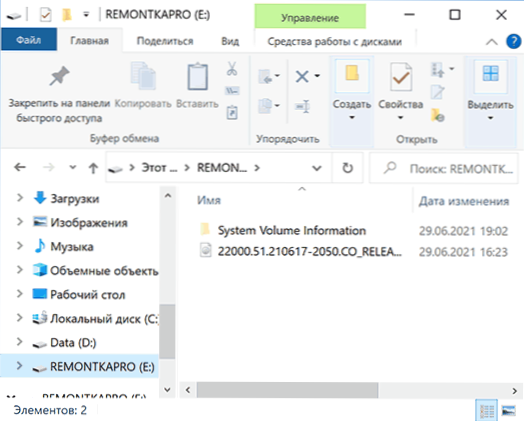
- 3030
- 853
- Julius Kihn
Jos löydät järjestelmän äänenvoimakkuuden kansiot USB -flash -asemalta - se on todennäköisimmin muotoiltu NTF: iin, käytetään Windowsissa, ja järjestelmä sisältää piilotettujen ja järjestelmäkansioiden näytön. Flash -aseman tapauksessa tämä kansio sisältää yleensä tietoja aseman sisällön indeksoinnista (mutta sillä on muita tarkoituksia, lisätietoja: millaista järjestelmän äänenvoimakkuutta Windowsissa).
Tarvittaessa voit poistaa järjestelmän äänenvoimakkuuden tietokansion flash -asemasta ja tehdä siitä myös sitä tulevaisuudessa, ainakin käytettäessä tietokoneesi USB -asemaa. Kaikesta tästä ohjeissa edelleen, menetelmät annetaan Windows 10: lle ja Windows 11: lle.
Tapoja poistaa järjestelmän äänenvoimakkuustiedot flash -asemasta
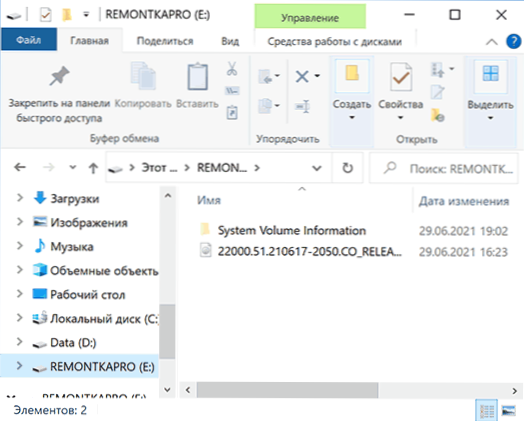
Ennen siirtymistä poistoon suosittelen kiinnittämään huomiota seuraaviin vivahteisiin:
- Tämän kansion poistaminen ei ole pakollista ja välttämätöntä. Oletusjohtimen parametrien avulla et yksinkertaisesti näe sitä (ja jos tarkkailet, kytke vain suojattujen järjestelmätiedostojen piilotettu: Kuinka näyttää ja piilottaa Windows 10 -järjestelmätiedostot), ja se melkein ei vie flash -asemaa .
- Jos flash -asemasta ei ole tärkeitä tietoja, et voi käyttää yllä olevaa kansiota menetelmää, sammuta sen automaattinen luominen, joka on kuvattu ohjeiden seuraavassa osassa ja aloita sitten flash -asema.
- Poistumisen jälkeen, jos sammutat flash -aseman ja kytket sen uudelleen, järjestelmän äänenvoimakkuuden tietokansio luodaan uudelleen, joten voi ensin olla järkevää sammuttaa sen luominen.
Järjestelmän äänenvoimakkuuden tietokansion poistamisprosessi itse flash -asemalla koostuu seuraavista vaiheista:
- Paina kansiossa olevaa oikeaa painiketta ja valitse "Ominaisuudet" -kohde COLLECTION -valikosta.
- Siirry "Suojaus" -välilehteen ja napsauta "lisäksi" -painiketta.
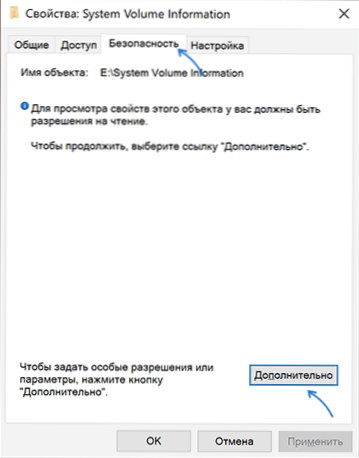
- Napsauta "Omistaja" -kohdassa "Muuta" -painiketta.
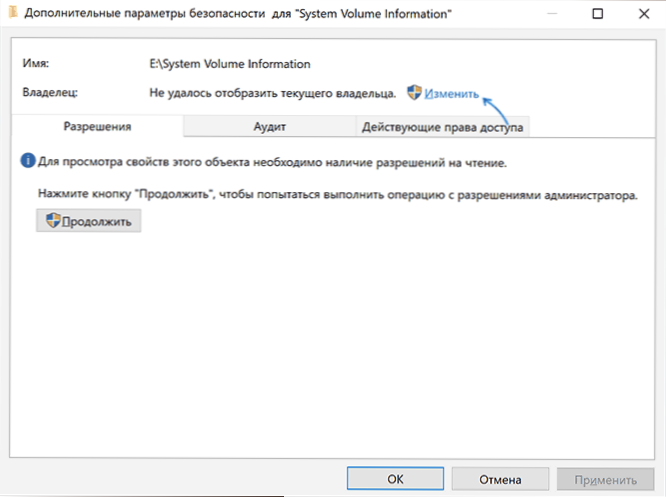
- Kentässä "Kirjoita valittujen aiheiden nimet" kirjoita "kaikki" ja napsauta "OK".
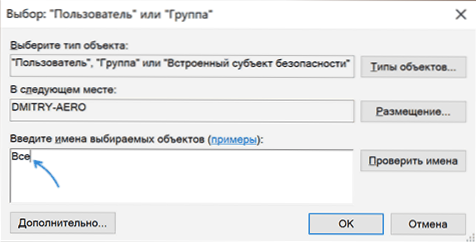
- Merkitse kohta "korvaa osastojen ja esineiden omistaja".
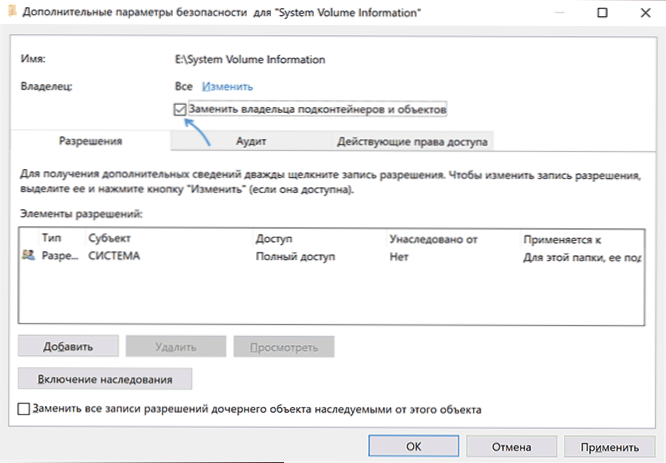
- Napsauta ”OK”, vahvista muutokset lupiin napsauttamalla ”Kyllä” ja napsauta “OK” kansioominaisuuksien ikkunassa.
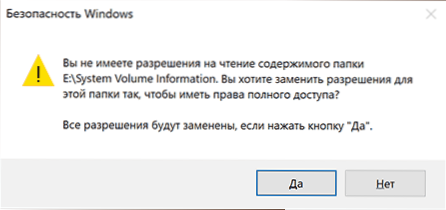
- Käynnistä komentorivi (voit käyttää Windows 10: tä ja Windows 11: tä käynnistämistä varten) ja syöttää Z -komento: vaihtamalla z flash -asemalla ja painamalla Enter. Kirjoita sitten komento
Rmdir "järjestelmän äänenvoimakkuuden tiedot" /s /q
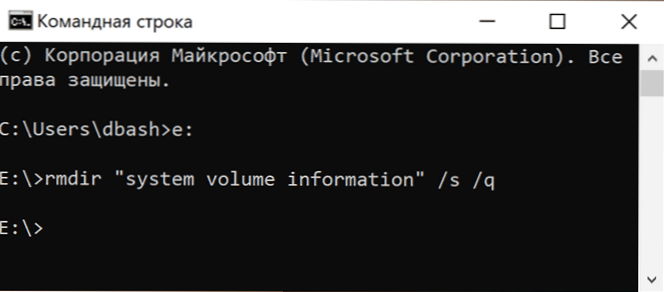
Suoritettujen toimien seurauksena tarkasteltava kansio poistetaan asemasta.
Järjestelmän tilavuustietokansion luomisen käytöstä irrotettavissa olevissa asemissa
Huomio: Kansion luomisen täydellisen sammuttamisen vuoksi sinun on irrotettava Windows System Service, jota muun muassa tarvitaan sovellusten asentamiseen ja päivittämiseen Windows Store -kaupasta.
Joten järjestelmän äänenvoimakkuuden tietokansiota ei luotu automaattisesti USB -flash -asemassa tai muussa irrotettavassa asemassa, jossa sitä käytetään indeksointitietojen tallentamiseen, voimme sammuttaa tällaisten asemien hakemistot:
- Avaa rekistereditori. Tätä varten voit painaa näppäimiä Win+R näppäimistössä ja kirjoita Refedit Ikkuna "suorita".
- Siirry rekisteriosastoon
HKEY_LOCAL_MACHINE \ Software \ Policies \ Microsoft \ Windows
- Napsauta "Kansio" -ikkunaa oikealla hiiren painikkeella ja luo alajakso nimellä Windows -haku.
- Napsauta Rekisterieditor -ikkunan oikealla puolella olevassa luodussa alajaksossa oikealla hiiren painikkeella ja luo dword -parametri nimellä Käytöstäpotila, Paina sitten tämä parametri kahdesti ja aseta merkitys 1 hänelle.
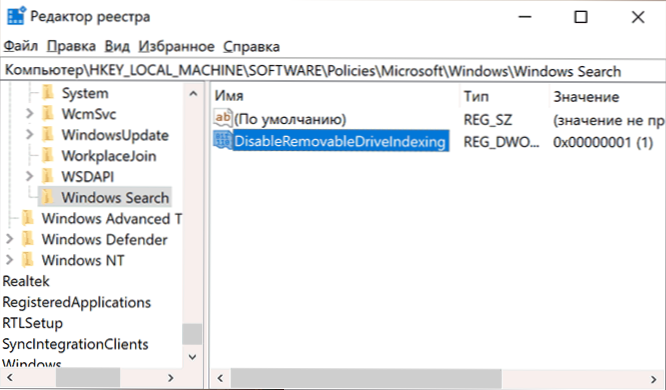
- Sulje rekisterieditori ja lataa tietokone uudelleen.
- Nyt kun yhdistetään flash -asemaa, sitä ei luoda tiedostoja, jotka liittyvät indeksointiin järjestelmän äänenvoimakkuuden tietokansiossa, mutta WPSettings -tiedosto luodaan.Dat samassa paikassa. Jotta ei tapahdu, on välttämätöntä poistaa "tallennuspalvelu" Win+R - Services -palvelussa.MSC (Pysäytä ja asenna käynnistystyyppi "Vammaisiin".
Kun kaikki tämä on tehty, järjestelmän äänenvoimakkuuden tietokansio lakkaa luomasta automaattisesti kytketyillä flash -asemilla, mutta vain tällä tietokoneella.
- « Ohjauspaneelin elementit käynnistettäväksi Win+R ltä ja komentorivillä Windows 10 ssä ja Windows 11 ssä
- MetaDefender Cloud - Edistynyt tapa online »

